OPEL ADAM 2014 Руководство по информационно-развлекательной системе (in Russian)
Manufacturer: OPEL, Model Year: 2014, Model line: ADAM, Model: OPEL ADAM 2014Pages: 129, PDF Size: 1.94 MB
Page 101 of 129
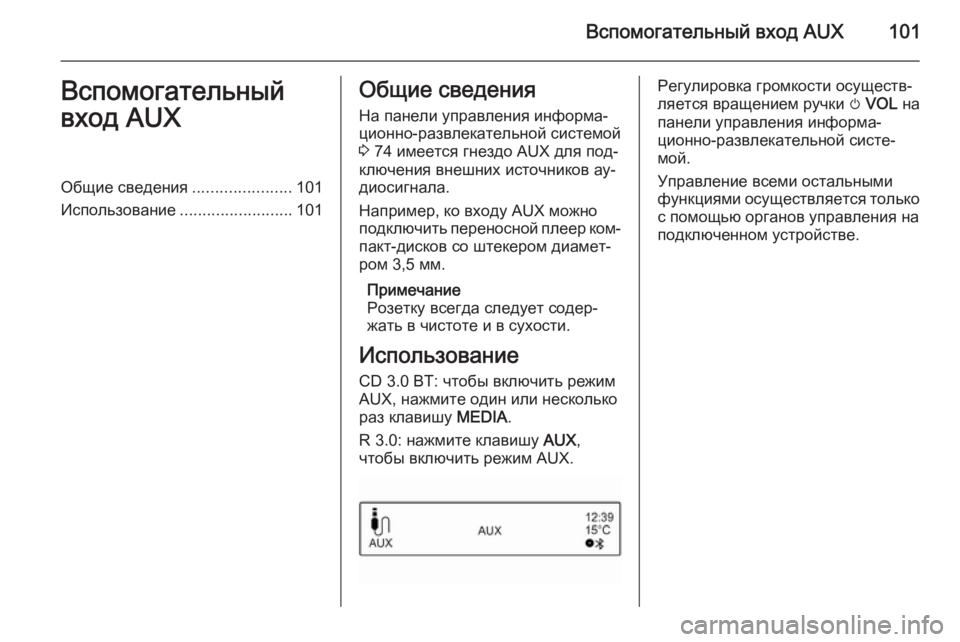
Вспомогательный вход AUX101Вспомогательный
вход AUXОбщие сведения ......................101
Использование .........................101Общие сведения
На панели управления информа‐ционно-развлекательной системой3 74 имеется гнездо AUX для под‐
ключения внешних источников ау‐
диосигнала.
Например, ко входу AUX можно
подключить переносной плеер ком‐ пакт-дисков со штекером диамет‐
ром 3,5 мм.
Примечание
Розетку всегда следует содер‐ жать в чистоте и в сухости.
Использование CD 3.0 BT: чтобы включить режим
AUX, нажмите один или несколько
раз клавишу MEDIA.
R 3.0: нажмите клавишу AUX,
чтобы включить режим AUX.Регулировка громкости осуществ‐
ляется вращением ручки m VOL на
панели управления информа‐
ционно-развлекательной систе‐
мой.
Управление всеми остальными
функциями осуществляется только
с помощью органов управления на
подключенном устройстве.
Page 102 of 129
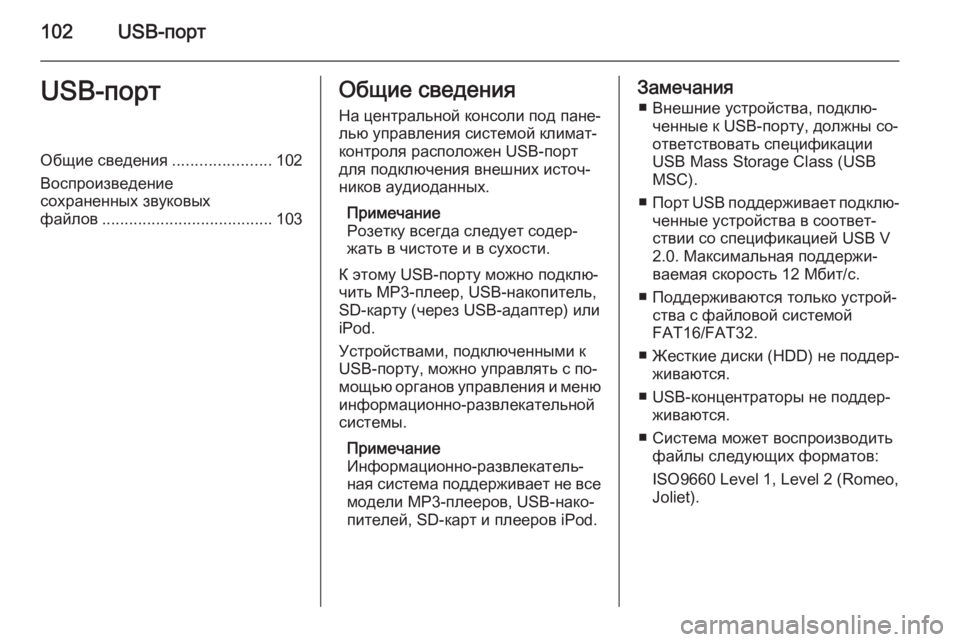
102USB-портUSB-портОбщие сведения......................102
Воспроизведение
сохраненных звуковых
файлов ...................................... 103Общие сведения
На центральной консоли под пане‐
лью управления системой климат-
контроля расположен USB-порт
для подключения внешних источ‐
ников аудиоданных.
Примечание
Розетку всегда следует содер‐
жать в чистоте и в сухости.
К этому USB-порту можно подклю‐
чить MP3-плеер, USB-накопитель,
SD-карту (через USB-адаптер) или iPod.
Устройствами, подключенными к
USB-порту, можно управлять с по‐
мощью органов управления и меню
информационно-развлекательной
системы.
Примечание
Информационно-развлекатель‐ ная система поддерживает не все
модели MP3-плееров, USB-нако‐ пителей, SD-карт и плееров iPod.Замечания
■ Внешние устройства, подклю‐ ченные к USB-порту, должны со‐
ответствовать спецификации
USB Mass Storage Class (USB
MSC).
■ Порт USB поддерживает подклю‐
ченные устройства в соответ‐ ствии со спецификацией USB V
2.0. Максимальная поддержи‐ ваемая скорость 12 Мбит/с.
■ Поддерживаются только устрой‐ ства с файловой системой
FAT16/FAT32.
■ Жесткие диски (HDD) не поддер‐ живаются.
■ USB-концентраторы не поддер‐ живаются.
■ Система может воспроизводить файлы следующих форматов:
ISO9660 Level 1, Level 2 (Romeo,
Joliet).
Page 103 of 129
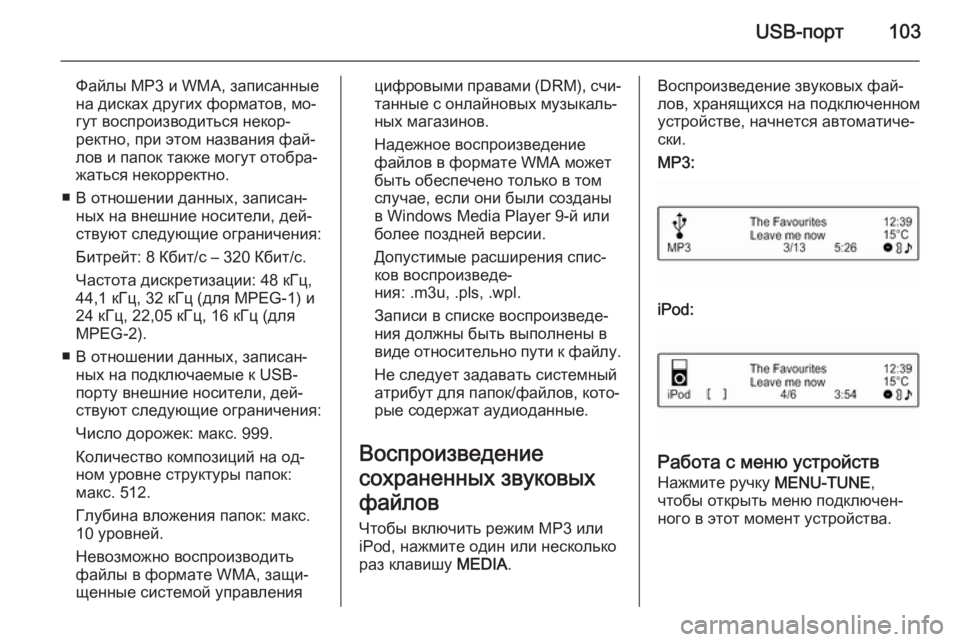
USB-порт103
Файлы MP3 и WMA, записанные
на дисках других форматов, мо‐
гут воспроизводиться некор‐
ректно, при этом названия фай‐
лов и папок также могут отобра‐
жаться некорректно.
■ В отношении данных, записан‐ ных на внешние носители, дей‐ствуют следующие ограничения:
Битрейт: 8 Кбит/с – 320 Кбит/с.
Частота дискретизации: 48 кГц, 44,1 кГц, 32 кГц (для MPEG-1) и24 кГц, 22,05 кГц, 16 кГц (для
MPEG-2).
■ В отношении данных, записан‐ ных на подключаемые к USB-
порту внешние носители, дей‐
ствуют следующие ограничения:
Число дорожек: макс. 999.
Количество композиций на од‐
ном уровне структуры папок:
макс. 512.
Глубина вложения папок: макс.
10 уровней.
Невозможно воспроизводить
файлы в формате WMA, защи‐
щенные системой управленияцифровыми правами (DRM), счи‐
танные с онлайновых музыкаль‐
ных магазинов.
Надежное воспроизведение
файлов в формате WMA может
быть обеспечено только в том
случае, если они были созданы
в Windows Media Player 9-й или
более поздней версии.
Допустимые расширения спис‐
ков воспроизведе‐
ния: .m3u, .pls, .wpl.
Записи в списке воспроизведе‐
ния должны быть выполнены в
виде относительно пути к файлу.
Не следует задавать системный
атрибут для папок/файлов, кото‐
рые содержат аудиоданные.
Воспроизведение
сохраненных звуковых
файлов Чтобы включить режим MP3 или
iPod, нажмите один или несколько
раз клавишу MEDIA.Воспроизведение звуковых фай‐
лов, хранящихся на подключенном
устройстве, начнется автоматиче‐
ски.
MP3:
iPod:
Работа с меню устройств
Нажмите ручку MENU-TUNE,
чтобы открыть меню подключен‐ ного в этот момент устройства.
Page 104 of 129
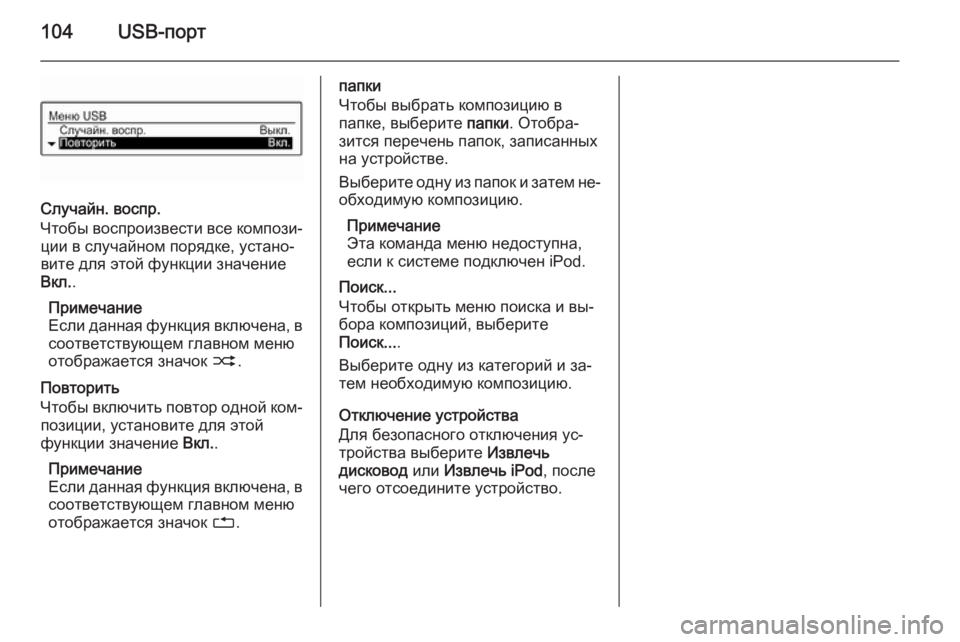
104USB-порт
Случайн. воспр.
Чтобы воспроизвести все компози‐ ции в случайном порядке, устано‐
вите для этой функции значение
Вкл. .
Примечание
Если данная функция включена, в
соответствующем главном меню
отображается значок 2.
Повторить
Чтобы включить повтор одной ком‐ позиции, установите для этой
функции значение Вкл..
Примечание
Если данная функция включена, в
соответствующем главном меню
отображается значок 1.
папки
Чтобы выбрать композицию в
папке, выберите папки. Отобра‐
зится перечень папок, записанных
на устройстве.
Выберите одну из папок и затем не‐ обходимую композицию.
Примечание
Эта команда меню недоступна,
если к системе подключен iPod.
Поиск...
Чтобы открыть меню поиска и вы‐
бора композиций, выберите
Поиск... .
Выберите одну из категорий и за‐
тем необходимую композицию.
Отключение устройства
Для безопасного отключения ус‐
тройства выберите Извлечь
дисковод или Извлечь iPod , после
чего отсоедините устройство.
Page 105 of 129
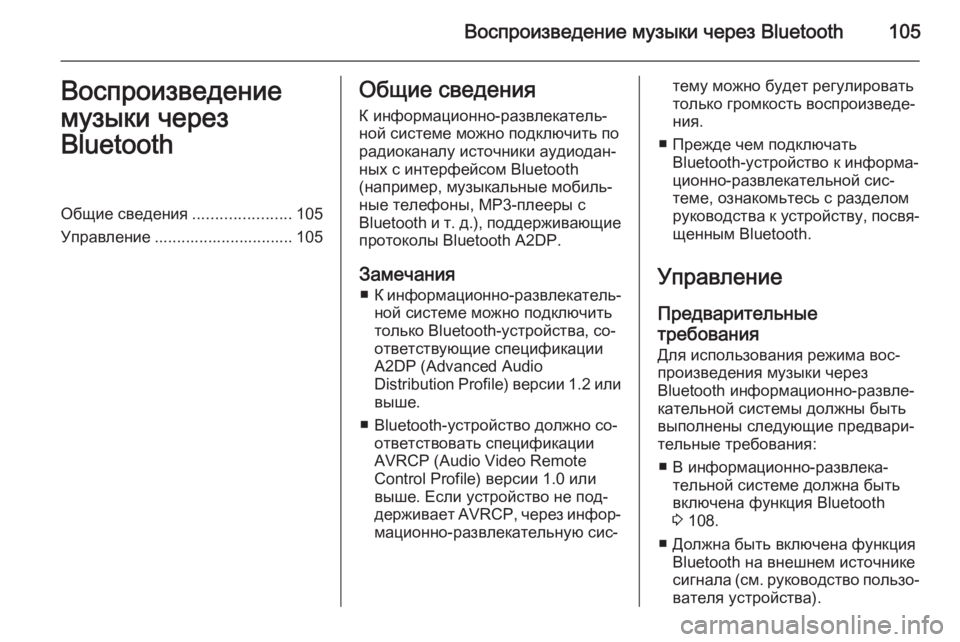
Воспроизведение музыки через Bluetooth105Воспроизведение
музыки через
BluetoothОбщие сведения ......................105
Управление ............................... 105Общие сведения
К информационно-развлекатель‐ной системе можно подключить по
радиоканалу источники аудиодан‐
ных с интерфейсом Bluetooth
(например, музыкальные мобиль‐
ные телефоны, MP3-плееры с
Bluetooth и т. д.), поддерживающие протоколы Bluetooth A2DP.
Замечания ■ К информационно-развлекатель‐
ной системе можно подключить
только Bluetooth-устройства, со‐
ответствующие спецификации
A2DP (Advanced Audio
Distribution Profile) версии 1.2 или
выше.
■ Bluetooth-устройство должно со‐ ответствовать спецификации
AVRCP (Audio Video Remote
Control Profile) версии 1.0 или
выше. Если устройство не под‐
держивает AVRCP, через инфор‐
мационно-развлекательную сис‐тему можно будет регулировать
только громкость воспроизведе‐
ния.
■ Прежде чем подключать Bluetooth-устройство к информа‐
ционно-развлекательной сис‐
теме, ознакомьтесь с разделом
руководства к устройству, посвя‐ щенным Bluetooth.
Управление Предварительные
требования
Для использования режима вос‐
произведения музыки через
Bluetooth информационно-развле‐
кательной системы должны быть
выполнены следующие предвари‐
тельные требования:
■ В информационно-развлека‐ тельной системе должна быть
включена функция Bluetooth
3 108.
■ Должна быть включена функция Bluetooth на внешнем источнике
сигнала (см. руководство пользо‐ вателя устройства).
Page 106 of 129
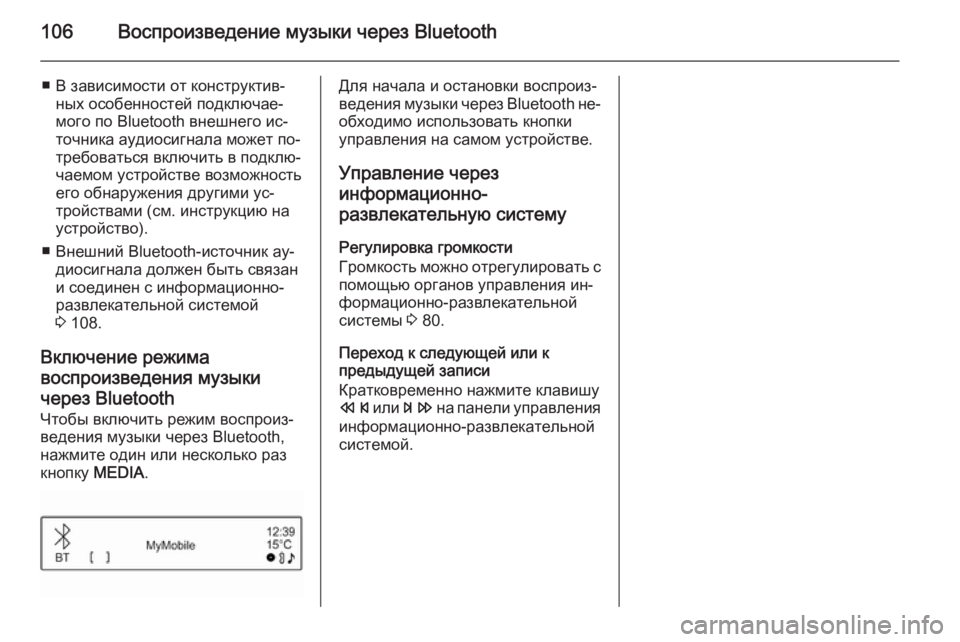
106Воспроизведение музыки через Bluetooth
■ В зависимости от конструктив‐ных особенностей подключае‐
мого по Bluetooth внешнего ис‐
точника аудиосигнала может по‐
требоваться включить в подклю‐
чаемом устройстве возможность
его обнаружения другими ус‐
тройствами (см. инструкцию на
устройство).
■ Внешний Bluetooth-источник ау‐ диосигнала должен быть связан
и соединен с информационно-
развлекательной системой
3 108.
Включение режима
воспроизведения музыки
через Bluetooth
Чтобы включить режим воспроиз‐
ведения музыки через Bluetooth,
нажмите один или несколько раз
кнопку MEDIA.Для начала и остановки воспроиз‐
ведения музыки через Bluetooth не‐
обходимо использовать кнопки
управления на самом устройстве.
Управление через
информационно-
развлекательную систему
Регулировка громкости
Громкость можно отрегулировать с помощью органов управления ин‐
формационно-развлекательной
системы 3 80.
Переход к следующей или к
предыдущей записи
Кратковременно нажмите клавишу
s или u на панели управления
информационно-развлекательной
системой.
Page 107 of 129
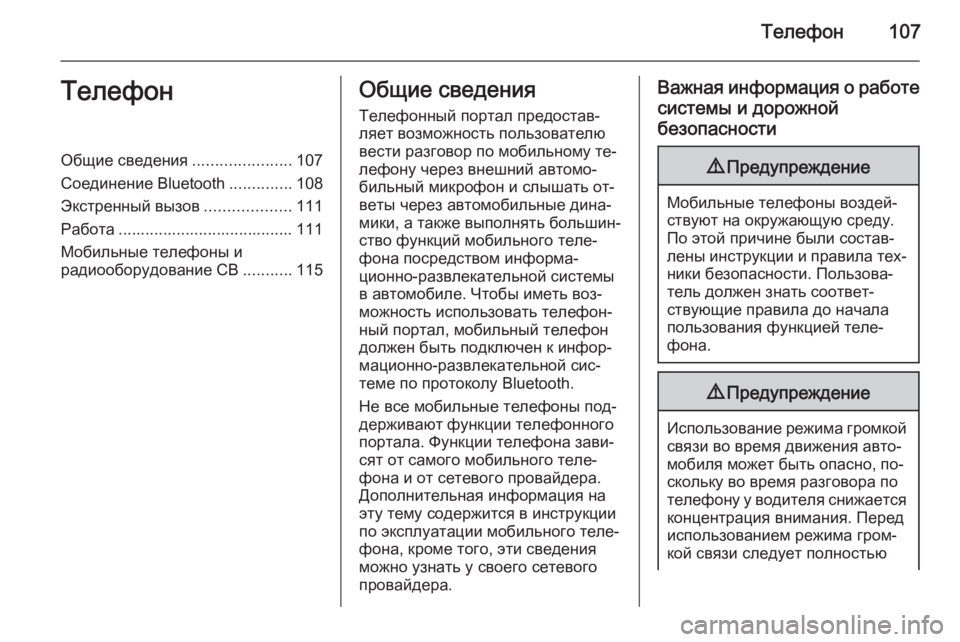
Телефон107ТелефонОбщие сведения......................107
Соединение Bluetooth ..............108
Экстренный вызов ...................111
Работа ....................................... 111
Мобильные телефоны и
радиооборудование CB ...........115Общие сведения
Телефонный портал предостав‐ляет возможность пользователю
вести разговор по мобильному те‐
лефону через внешний автомо‐
бильный микрофон и слышать от‐
веты через автомобильные дина‐
мики, а также выполнять большин‐
ство функций мобильного теле‐
фона посредством информа‐
ционно-развлекательной системы в автомобиле. Чтобы иметь воз‐
можность использовать телефон‐
ный портал, мобильный телефон
должен быть подключен к инфор‐
мационно-развлекательной сис‐
теме по протоколу Bluetooth.
Не все мобильные телефоны под‐
держивают функции телефонного
портала. Функции телефона зави‐
сят от самого мобильного теле‐
фона и от сетевого провайдера.
Дополнительная информация на
эту тему содержится в инструкции
по эксплуатации мобильного теле‐
фона, кроме того, эти сведения
можно узнать у своего сетевого
провайдера.Важная информация о работе
системы и дорожной
безопасности9 Предупреждение
Мобильные телефоны воздей‐
ствуют на окружающую среду.
По этой причине были состав‐
лены инструкции и правила тех‐ ники безопасности. Пользова‐
тель должен знать соответ‐
ствующие правила до начала
пользования функцией теле‐
фона.
9 Предупреждение
Использование режима громкой
связи во время движения авто‐
мобиля может быть опасно, по‐
скольку во время разговора по
телефону у водителя снижается концентрация внимания. Перед
использованием режима гром‐
кой связи следует полностью
Page 108 of 129
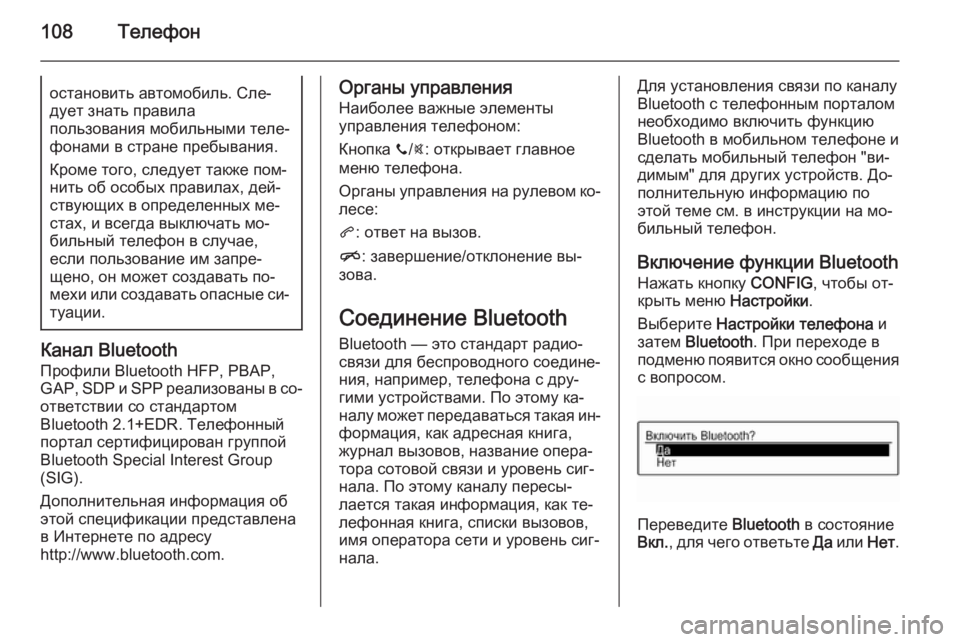
108Телефоностановить автомобиль. Сле‐
дует знать правила
пользования мобильными теле‐
фонами в стране пребывания.
Кроме того, следует также пом‐
нить об особых правилах, дей‐
ствующих в определенных ме‐
стах, и всегда выключать мо‐
бильный телефон в случае,
если пользование им запре‐
щено, он может создавать по‐
мехи или создавать опасные си‐ туации.
Канал Bluetooth
Профили Bluetooth HFP, PBAP,
GAP, SDP и SPP реализованы в со‐
ответствии со стандартом
Bluetooth 2.1+EDR. Телефонный
портал сертифицирован группой
Bluetooth Special Interest Group
(SIG).
Дополнительная информация об
этой спецификации представлена
в Интернете по адресу
http://www.bluetooth.com.
Органы управления
Наиболее важные элементы
управления телефоном:
Кнопка y/@ : открывает главное
меню телефона.
Органы управления на рулевом ко‐ лесе:
q : ответ на вызов.
n : завершение/отклонение вы‐
зова.
Соединение Bluetooth Bluetooth — это стандарт радио‐
связи для беспроводного соедине‐
ния, например, телефона с дру‐
гими устройствами. По этому ка‐
налу может передаваться такая ин‐
формация, как адресная книга,
журнал вызовов, название опера‐
тора сотовой связи и уровень сиг‐
нала. По этому каналу пересы‐
лается такая информация, как те‐
лефонная книга, списки вызовов,
имя оператора сети и уровень сиг‐
нала.Для установления связи по каналу
Bluetooth с телефонным порталом
необходимо включить функцию
Bluetooth в мобильном телефоне и
сделать мобильный телефон "ви‐
димым" для других устройств. До‐
полнительную информацию по
этой теме см. в инструкции на мо‐
бильный телефон.
Включение функции Bluetooth Нажать кнопку CONFIG, чтобы от‐
крыть меню Настройки.
Выберите Настройки телефона и
затем Bluetooth . При переходе в
подменю появится окно сообщения
с вопросом.
Переведите Bluetooth в состояние
Вкл. , для чего ответьте Да или Нет.
Page 109 of 129
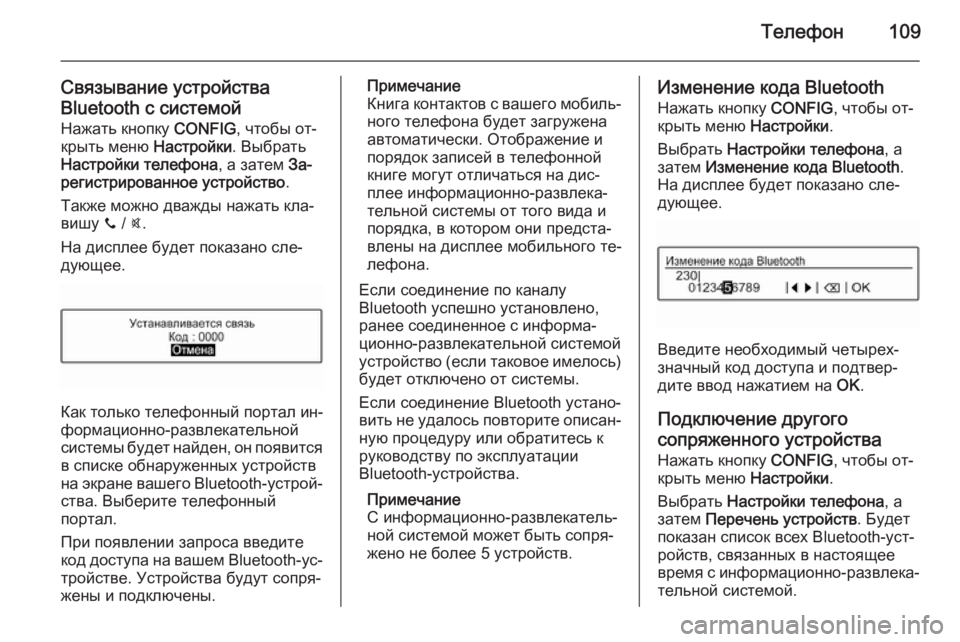
Телефон109
Связывание устройства
Bluetooth с системой
Нажать кнопку CONFIG, чтобы от‐
крыть меню Настройки. Выбрать
Настройки телефона , а затем За‐
регистрированное устройство .
Также можно дважды нажать кла‐
вишу y / @.
На дисплее будет показано сле‐
дующее.
Как только телефонный портал ин‐
формационно-развлекательной
системы будет найден, он появится в списке обнаруженных устройств
на экране вашего Bluetooth- устрой‐
ства. Выберите телефонный
портал.
При появлении запроса введите
код доступа на вашем Bluetooth- ус‐
тройстве. Устройства будут сопря‐
жены и подключены.
Примечание
Книга контактов с вашего мобиль‐ ного телефона будет загружена
автоматически. Отображение и
порядок записей в телефонной
книге могут отличаться на дис‐
плее информационно-развлека‐
тельной системы от того вида и
порядка, в котором они предста‐
влены на дисплее мобильного те‐
лефона.
Если соединение по каналу
Bluetooth успешно установлено,
ранее соединенное с информа‐
ционно-развлекательной системой устройство (если таковое имелось)
будет отключено от системы.
Если соединение Bluetooth устано‐
вить не удалось повторите описан‐ ную процедуру или обратитесь к
руководству по эксплуатации
Bluetooth-устройства.
Примечание
С информационно-развлекатель‐
ной системой может быть сопря‐ жено не более 5 устройств.Изменение кода Bluetooth
Нажать кнопку CONFIG, чтобы от‐
крыть меню Настройки.
Выбрать Настройки телефона , а
затем Изменение кода Bluetooth .
На дисплее будет показано сле‐
дующее.
Введите необходимый четырех‐
значный код доступа и подтвер‐ дите ввод нажатием на OK.
Подключение другого
сопряженного устройства Нажать кнопку CONFIG, чтобы от‐
крыть меню Настройки.
Выбрать Настройки телефона , а
затем Перечень устройств . Будет
показан список всех Bluetooth-уст‐
ройств, связанных в настоящее
время с информационно-развлека‐ тельной системой.
Page 110 of 129
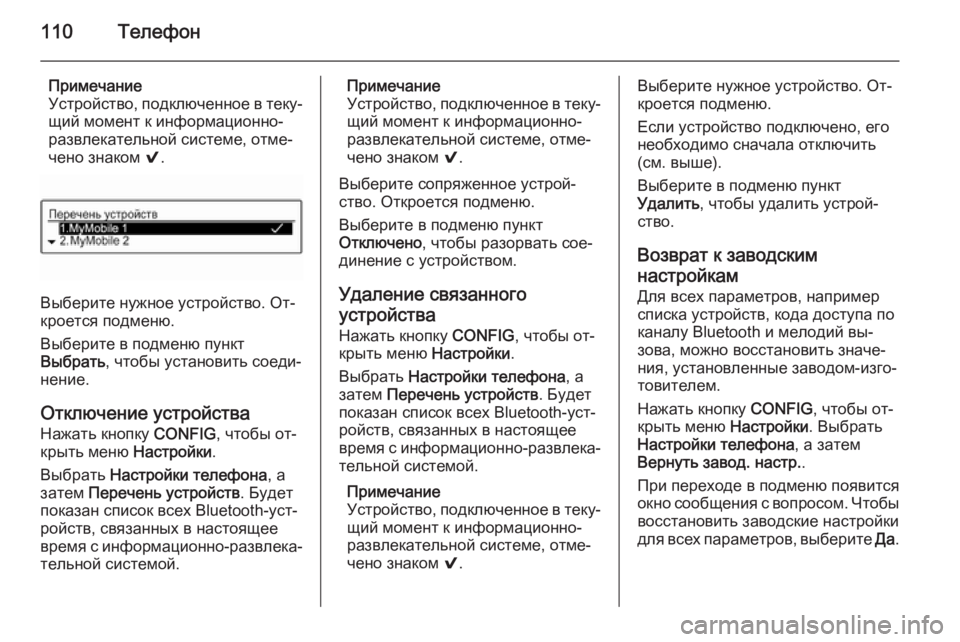
110Телефон
Примечание
Устройство, подключенное в теку‐ щий момент к информационно-развлекательной системе, отме‐
чено знаком 9.
Выберите нужное устройство. От‐
кроется подменю.
Выберите в подменю пункт
Выбрать , чтобы установить соеди‐
нение.
Отключение устройства
Нажать кнопку CONFIG, чтобы от‐
крыть меню Настройки.
Выбрать Настройки телефона , а
затем Перечень устройств . Будет
показан список всех Bluetooth-уст‐
ройств, связанных в настоящее
время с информационно-развлека‐ тельной системой.
Примечание
Устройство, подключенное в теку‐ щий момент к информационно-
развлекательной системе, отме‐
чено знаком 9.
Выберите сопряженное устрой‐
ство. Откроется подменю.
Выберите в подменю пункт
Отключено , чтобы разорвать сое‐
динение с устройством.
Удаление связанного устройства Нажать кнопку CONFIG, чтобы от‐
крыть меню Настройки.
Выбрать Настройки телефона , а
затем Перечень устройств . Будет
показан список всех Bluetooth-уст‐ ройств, связанных в настоящее
время с информационно-развлека‐ тельной системой.
Примечание
Устройство, подключенное в теку‐ щий момент к информационно-
развлекательной системе, отме‐
чено знаком 9.Выберите нужное устройство. От‐
кроется подменю.
Если устройство подключено, его
необходимо сначала отключить
(см. выше).
Выберите в подменю пункт
Удалить , чтобы удалить устрой‐
ство.
Возврат к заводским
настройкам
Для всех параметров, например
списка устройств, кода доступа по
каналу Bluetooth и мелодий вы‐
зова, можно восстановить значе‐
ния, установленные заводом-изго‐
товителем.
Нажать кнопку CONFIG, чтобы от‐
крыть меню Настройки. Выбрать
Настройки телефона , а затем
Вернуть завод. настр. .
При переходе в подменю появится
окно сообщения с вопросом. Чтобы восстановить заводские настройки
для всех параметров, выберите Да.